השאלה הכי פופולרית כרגע שאני מקבלת מהלקוחות שלי היא –
איך עושים לייב בפייסבוק דרך זום?
אין ספק שימי הקורונה טרפו את כל הקלפים להרבה מאד בעלי עסקים.
והוידאו מקבל חשיבות רבה יותר (למרות שתמיד קיבל חשיפה ומעורבות יחסית לחבריו הפוסטים הרגילים)
זום קיפצה במניות וכמובן מאפשרת גם שידור לייב דרך פייסבוק באופן ישיר.
מה היתרונות בשידור זום דרך לפייסבוק?
כאשר אנחנו עושים שידור לייב דרך זום ישירות לפייסבוק אנחנו נהנים מכל האפשרויות שיש לתכנת זום להציע לנו ובראש – שיחה עם מספר אנשים במקביל ושיתוף מסך.
אנחנו יכולים לעלות מישהו לראיון אחד על אחד ולשתף בעמוד העסקי / פרופיל פרטי או קבוצה ובכך לאפשר לשאר הצופים להיות חלק פעיל בכך שיגיבו לכם תחת השידור בזמן אמת.
חשוב לזכור –
תהיו מול מסך נוסף שישדר את הלייב על מנת שתוכלו לראות את התגובות ולענות (בשביל זה נועד השידור החי, הקשר הישיר והאישי עם הגולש)
שלב מקדים – הכינו את המצגת (במידה ויש) פתוחה על המחשב על מנת שיהיה אפשרי לבחור אותה ברגע שתעשו שיתוף מסך
אז איך אפשר לעשות שידור לייב בפייסבוק דרך זום?
שלב 1 – פתיחת פגישה חדשה בזום
היכנסו לאפליקציית הזום במחשב ובחרו בפגישה חדשה.
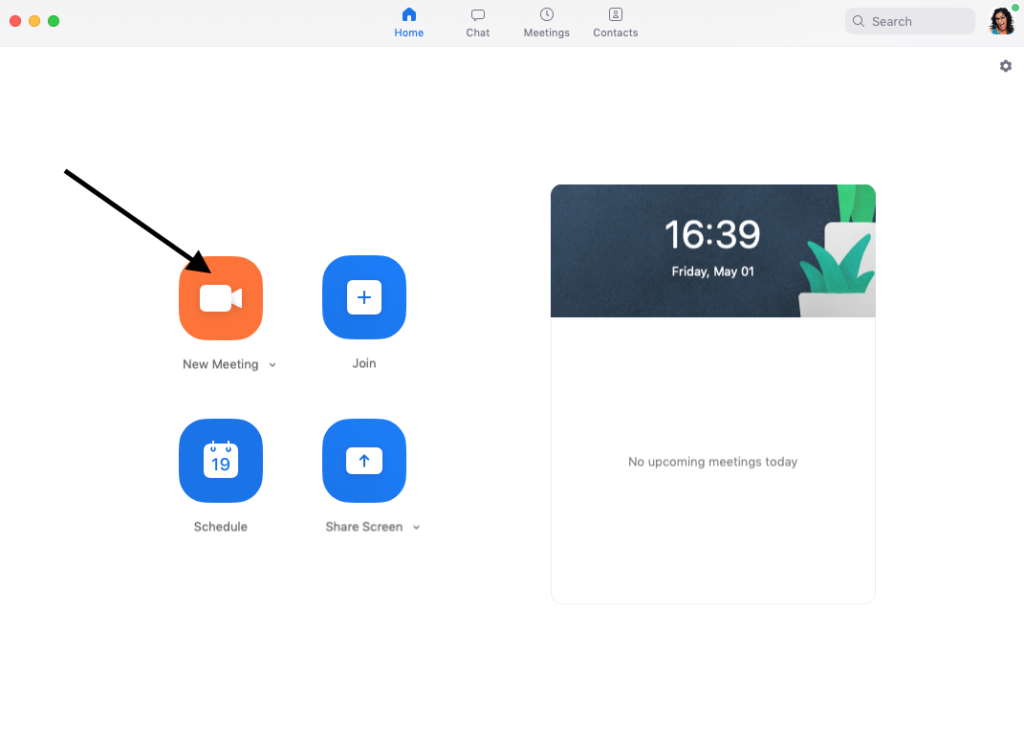
שלב 2 – מעבר לפייסבוק live
לחצו על השלוש נקודות מצד ימין למטה ובחרו Live on Facebook
לפני כן כמובן בחרו את הרקע שאתם רוצים ותסתדרו מול המסך.
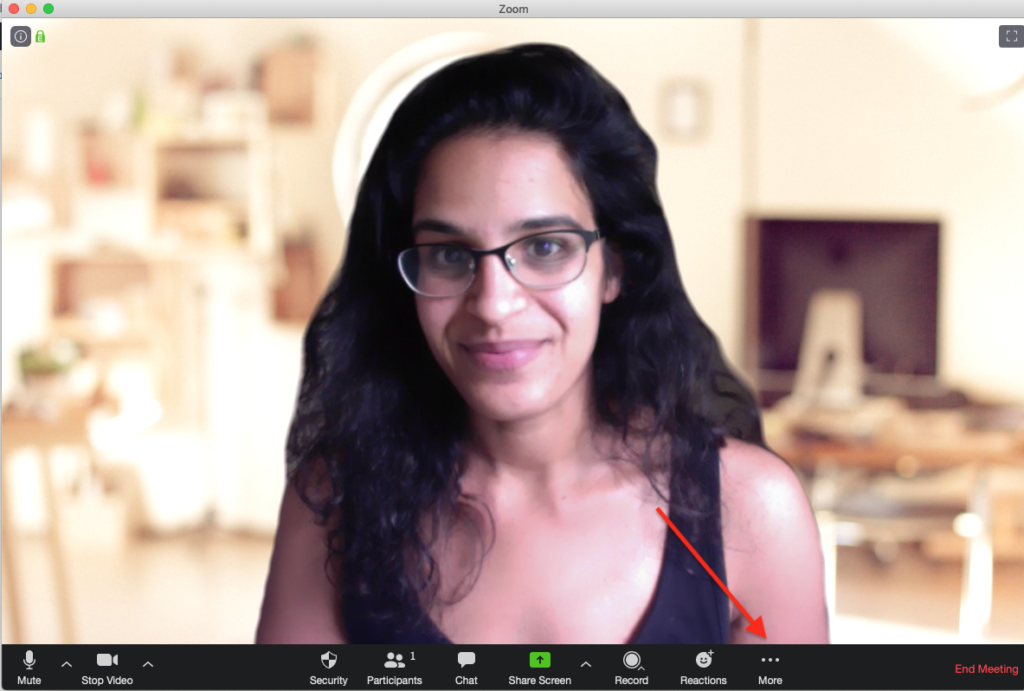
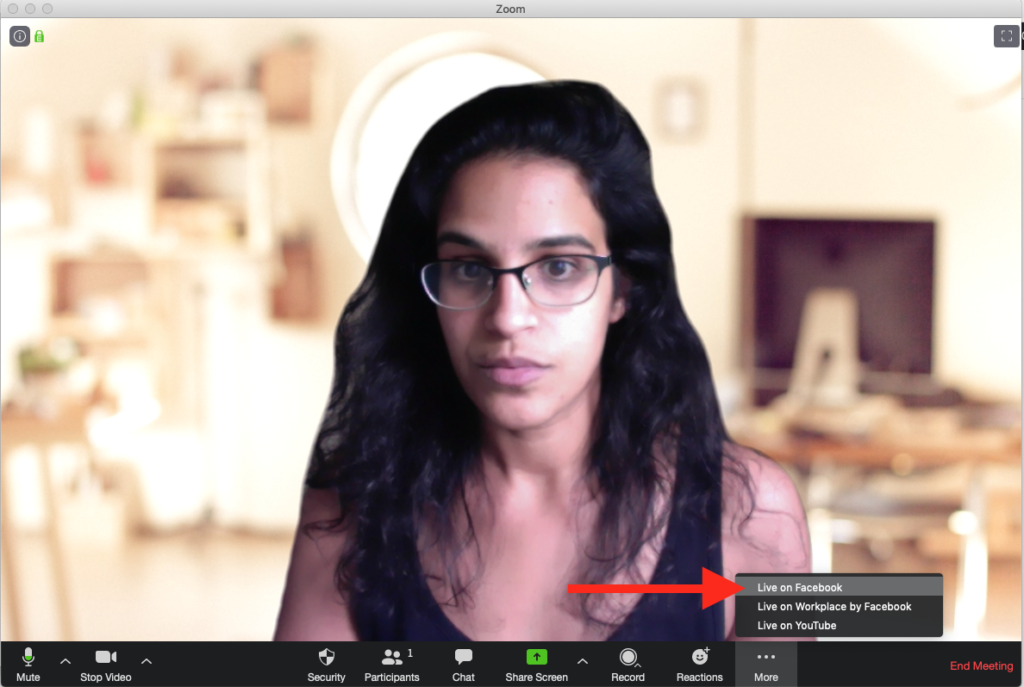
שלב 3 – בחירת מיקום השידור
לאחר שבחרתם את כפתור הלייב בפייסבוק ייפתח החלון הבא –
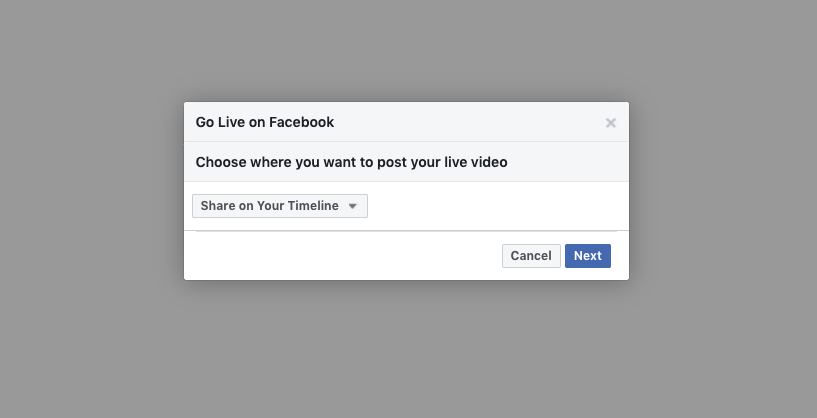
בחרו היכן תרצו לשדר את הלייב שלכם –
Share on your timeline – בפרופיל הפרטי שלכם
Share on your friend's timeline – פרופיל של חבר מפייסבוק (לעשות זאת רק בקבלת אישור)
Share in a group – לשתף בקבוצה (שנמצאים בה כחברים)
Share in an event – לשתף באירוע
Share on a page you manage – שיתוף בעמוד תחת ניהולך
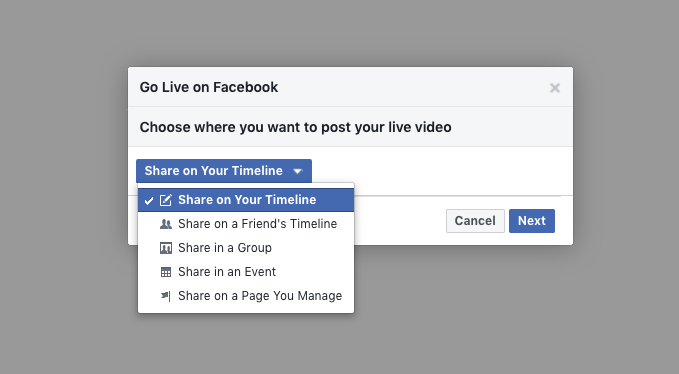
אני בחרתי בדוגמה לשתף בקבוצת פייסבוק שמשמשת אותי לנסיונות (ממליצה גם לכם לפתוח קבוצה כזו שתהיה עבורכם ושם תוכלו לעשות ניסויים לפני שעולים ללייב כדי לצבור בטחון והיכרות עם הכלי
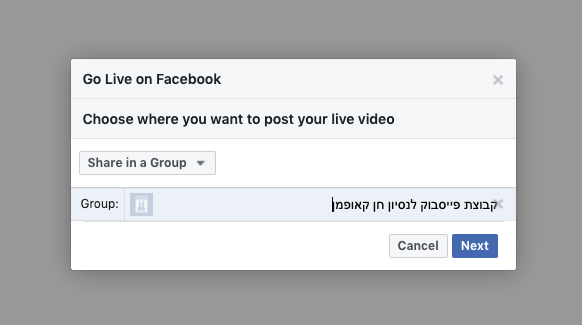
לאחר שתלחצו על הכפתור – NEXT תגיעו למסך הבא
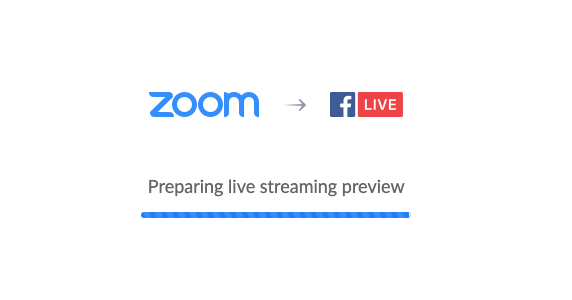
שלב 4 – פרטי השידור (עניינו את הגולש)
הכניסו את פרטי הלייב שלכם – תרשמו תיאור מעניין ומסקרן על מה הולך להיות השידור החי שלכם על מנת שאנשים ירצו להצטרף אליכם וכמובן כותרת שמושכת את העין
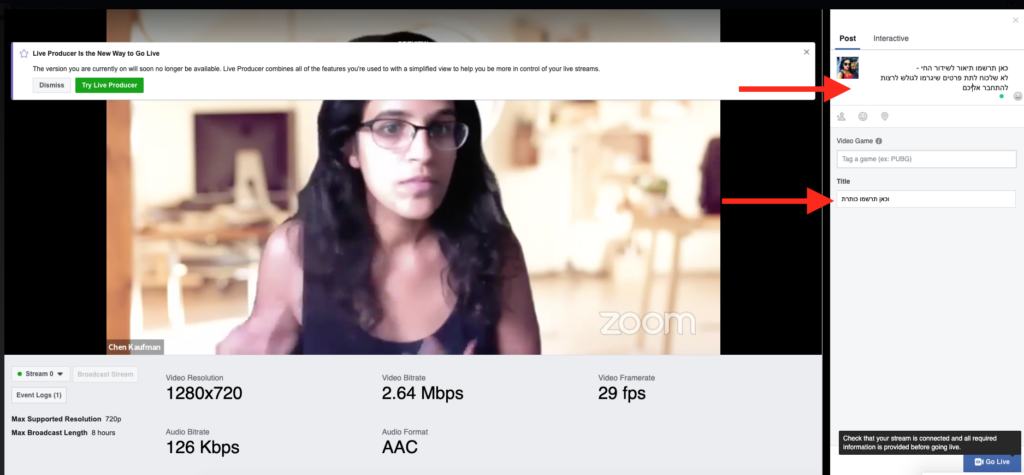
שימו לב –
בחלון שנפתח לכם יש כפתור ירוק שמציע לכם לעבור לגרסה החדשה יותר של פייסבוק live שם תוכלו גם לתזמן את השידור קדימה וליצור טיזינג לשידור שלכם.
אם אתם מעוניינים לעלות ללא תזמון לחצו על הכפתור הכחול Go Live למטה מימין ועברו לשלב מספר – 7
אם אתם מעוניינים לבחון את האפשרות המתקדמת לחצו על Try Live Producer

שלב 5 – תזמון השידור מראש ויצירת טיזר
אני ממליצה להגיע לשלב הזה אם ברצונך לתזמן את השידור החי וליצור טיזר.
זה המסך שתקבלו כאשר תלחצו על הכפתור הירוק בשלב 4
התמקדו בחלק השמאלי של המסך – שם תוכלו להכניס את התיאור, הכותרת וכמובן לתזמן את השידור.
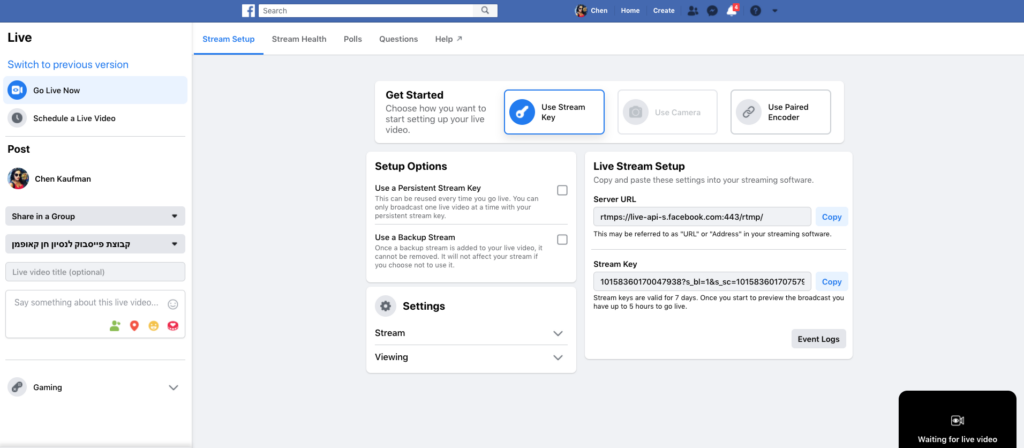
שלב 6 – תזמון שידור ה live
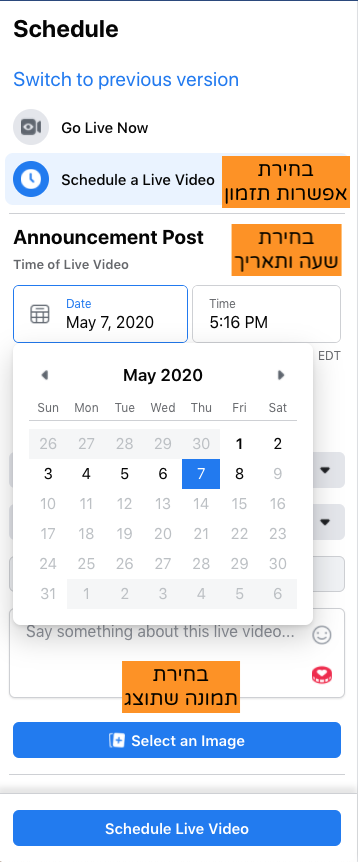
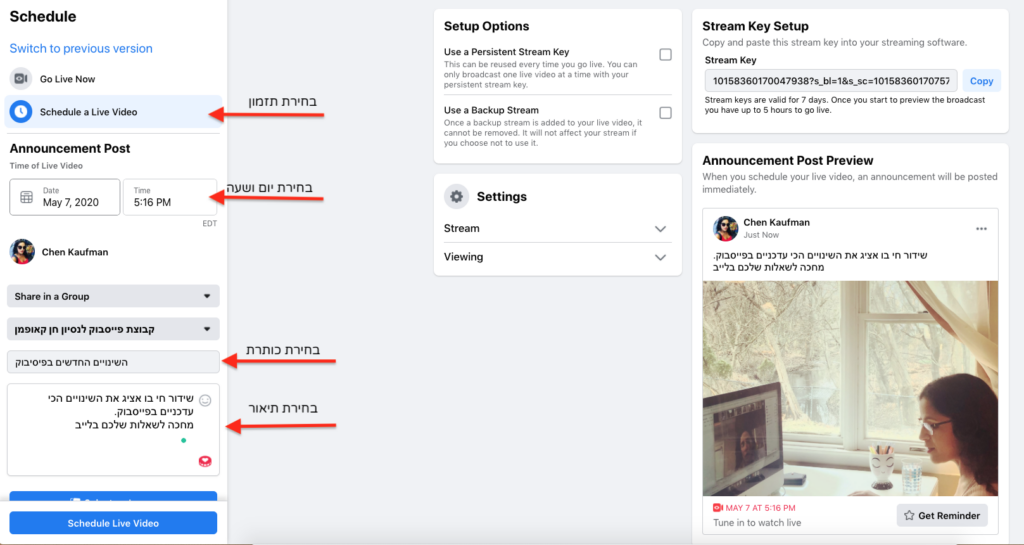
מימין תוכלו לראות את הפוסט שנוצר כתוצאה מתזמון שידור הלייב
בחרתי תמונה (אחרת לוקח את תמונת רקע של הפרופיל האישי שלי), תאריך, שעה, כותרת ותיאור.
לאחר לחיצה על תזמון הפוסט נקבל את המסך הבא
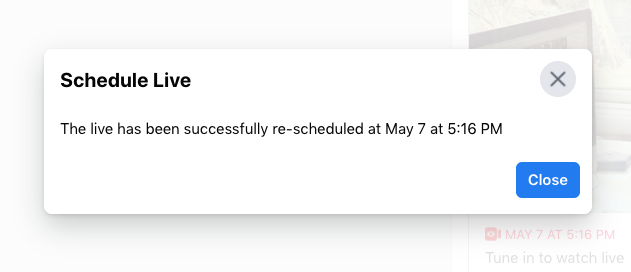
וכך זה נראה בקבוצה עצמה שיצרתי עבורה את השידור החי המתוזמן מראש
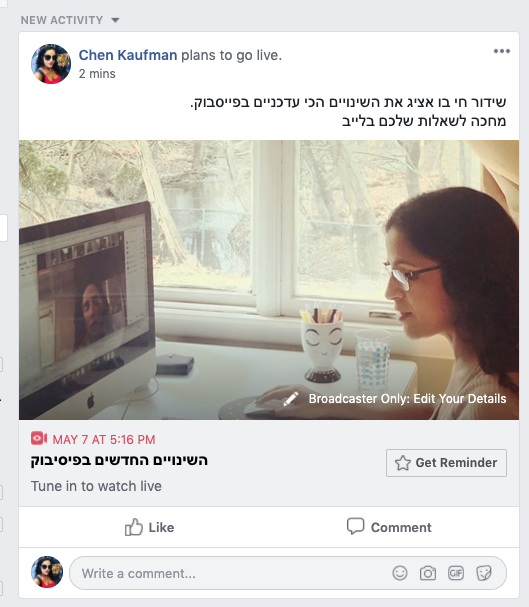
שלב 7 – עלייה לשידור חי
באופן מיידי בפייסבוק לאחר שלחצנו על כפתור Go Live
תראו את המסך הבא
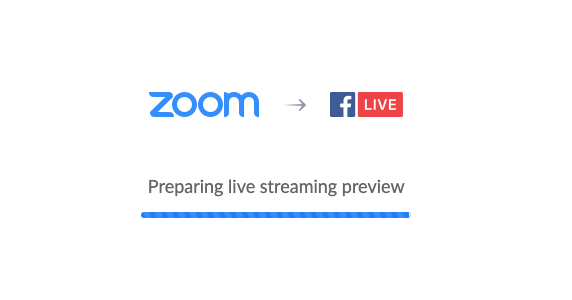
והשידור יועבר באופן אוטמטי למקום בו אתם משדרים, שימו לב למעבר וקחו בשחבון שיש לפעמים קצת שניות דיליי.
אתם כרגע מחוברם דרך זום ורואים אתכם במצלמה כשידור רגיל וכמובן אם יהיו אתכם משתתפים נוספים יראו את מסך הזום שלכם.
שלב 8 – שיתוף מסך דרך זום לפייסבוק
כל המטרה בזום היא לעבור בקלות מהתמונה שלכן לשיתוף מסך.
זה יכול להיות מצגת שהכנתם פתוחה מבעוד מועד על מנת לבחר בה, ניתן לבחור לשתף את כל המסך/ טאב ספצפי בדפדפן ואפילו בחירת לוח חלק לציור.
כיצד משתפים?
לוחצים על כפתור ה share screen הירוק שנמצא בסרגל הכלים של zoom
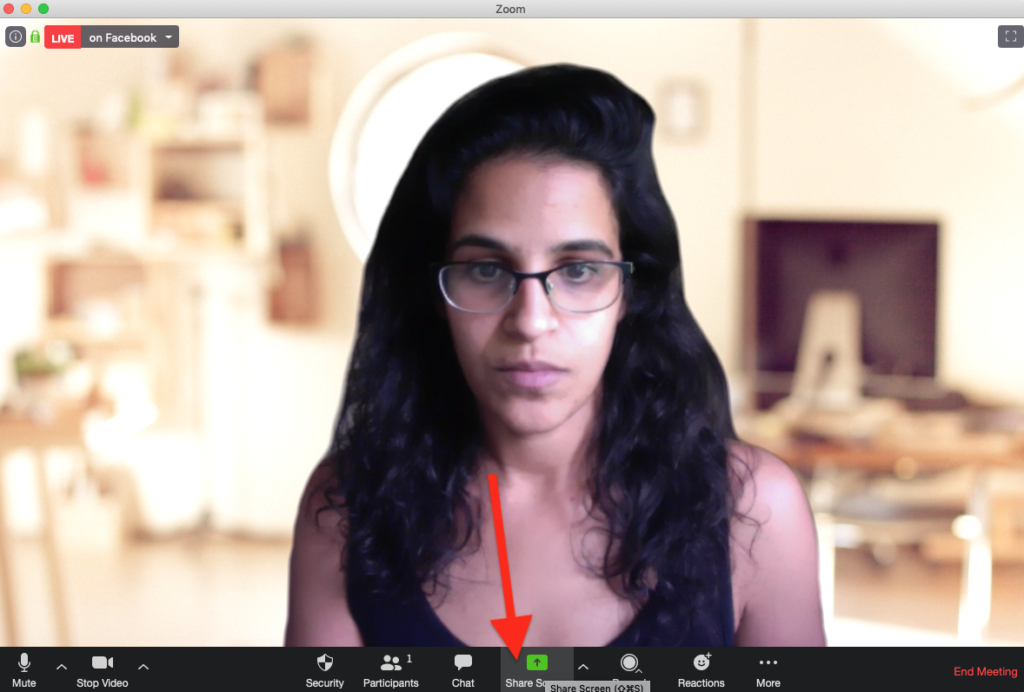
בחרו מהחלון שיפתח מה אתם רוצים לשתף עם הגולשים
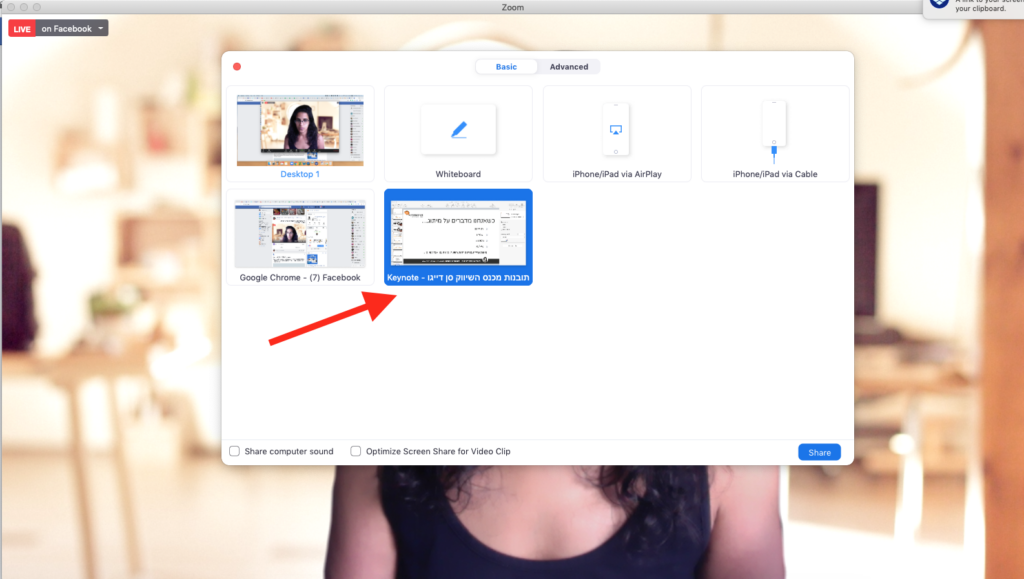
החלון ייפתח ותוכלו להראות את המצגת / החלון לכל שאר הגולשים
כך זה נראה בשידור החי – אני בקטן והמצגת על כל המסך.
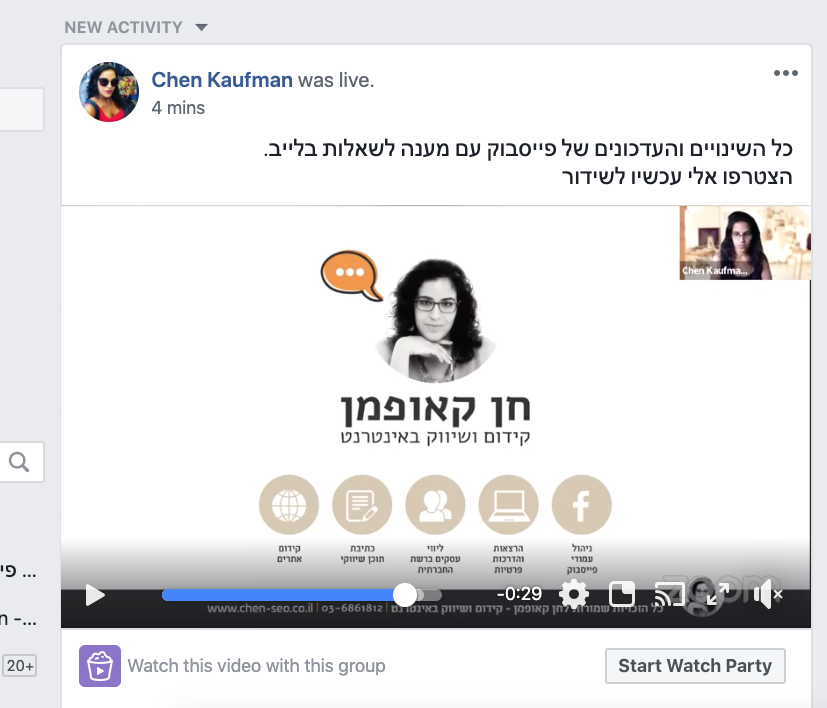
שלב 9 – סיום שיתוף וסיום שידור
ברגע שתרצו לסיים את שיתוף המסך יש ללחוץ על stop share זה יחזיר אתכם למסך הרגיל של זום, שם יראו אתכם / מי שאתכם בשידור
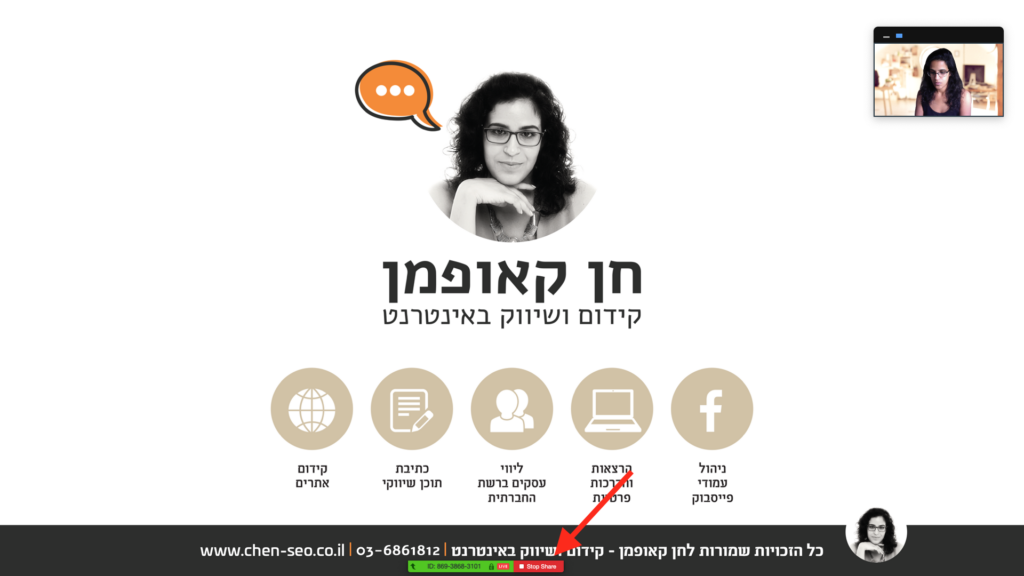
בסיום המפגש פשוט לחצו על כפתור סיום הפגישה מצד ימין למטה ואז תופיע החלונית הזו – לחצו על end meeting for all וסיימתם את השידור בהצלחה 🙂
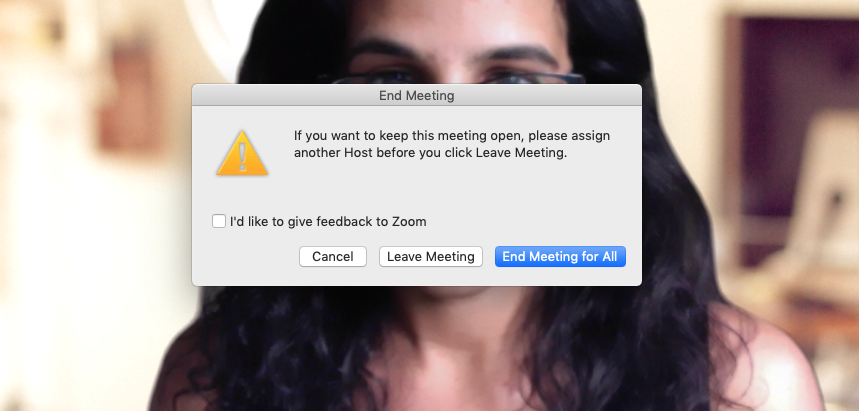
אשמח לשמוע איך עבר שידור ה live שלכם,
והאם המדריך עשה לכם קצת סדר.
מוזמנים לשתף ולהפיץ את הידע הלאה.

תודה על המדריך
מאוד עזר לי להבין איך העסק עובד
יש לי עדיין כמה שאלות במידה וזה בסדר מבחינתך
תודה רבה ובשמחה מוזמן לשאול 🙂
תודה! כתבת בצורה ברורה מאוד. משום מה אין לי בזום שבמחשב את אופציית שלוש הנקודות… יודעת איפה אני יכולה למצוא אותן? תודה
היי עדי, האם הזום שלך הוא בתשלום ובנסוף יש לאשר את השידור בצד שלישי בהגדרות של הזום עצמה. אם עדיין לא מסתדר לך אשמח לעזור.
היי חן,
תודה על ההדרכה הברורה.
אני עדיין לא מצליחה לחבר את היו טיוב שלי או הפייסבוק העסקי לזום.
הזום כמובן בתשלום אבל אין לי את האופציה של שלוש הנקודות.
אשמח לעזרתך כיצד יש להגדיר זאת
תודה רבה
היי עדי,
הם החשבון שלך הוא בתשלום?
זה פיצ׳ר שפתוח לחשבונות בתשלום.
בנוסף צריך להגדיר את חשבון הזום שיהיה פתוח להזרמת שידור חי בפייסבוק.
מקווה שעזרתי 🙂
תודה על המידע המשמעותי
האם זה תקף לזום חינמי ?
האם אפשר בזום חינמי אם יש מעל שעה הרצאה של כמה משתתפים בזום דרך הפייס? ומה עדיף ומה היתרונות של וובניר זום תודה
הי ארז,
השידור החי לפייסבוק אפשרי מחשבון בתשלום בלבד.
היתרונות הן שניתן לעשות שידור חי ישירות בקבוצת פייסבוק שאתה מנהל/ עמוד ואז לארח מישהו לשיחה וכמובן לעלות עוד אנשים.
ניתן גם לעשות וובינר וכמובן אתה יכול לשלוט על אפשרויות המשתתפים – וידאו, קול וכו.
מקוה שעזרתי.
שלום חן,
תודה רבה על ההסבר
יש לי זום בתשלום וגם בדקתי בהגדרות שהאופציה לעשות לייב קיימת
אבל אני עדיין לא מוצאת את האופציה בתוך החלום של הפגישה
אשמח אם תוכלי לעזור לי בנושא
אולי האופציה ממוקמת בעוד מקומות
תודה רבה
האם פתוחה לך האפשרות לעשות לייב בפייסבוק גם?
שלום חן,
תודה על המדריך המפורט מאוד.
לצערי נתקעתי בשלב 2- מופיע שלוש הנקודות אבל אין לי שם אפשרות של פייסבוק. אני מניחה שהבעיה בהגדרות. התחברתי לזום באמצעות חשבון פייסבוק. אשמח להכוונה
בתודה מיכל
היי ראיתי שעניתי לך בשאלה הקודמת,
האם הסתדר?
יש גם סרטון בנושא
https://youtu.be/fCBeyNwFcxo
מקווה שעזר,
חן קאופמן
היי חן,
תודה על ההדרכה הברורה.
אני עדיין לא מצליחה לחבר את היו טיוב שלי או הפייסבוק העסקי לזום.
הזום כמובן בתשלום אבל אין לי את האופציה של שלוש הנקודות.
אשמח לעזרתך כיצד יש להגדיר זאת
תודה רבה
היי מיכל
בשמחה 🙂
את צרחכה לפתוח את הגדרה בזום עצמה.
את צריכה לגשת להגדרות החשבון של זום ושם לפתוח את האפשרות לעשות streaming
רושמת לך את ההוראות כפי שמופיעות בתמיכה שלהם :
Sign in to the Zoom web portal.
Click Account Management > Account Settings (if you are an account administrator) or Settings (if you are an account member).
Toggle the Allow live streaming the meetings under In Meeting (Advanced), and enable Facebook.
מקווה שעזר
היי
השקף ה – 4נעלם אצלי. הצלחתי לתזמן פגישה אחת, אבל עכשיו אני עוברת ישירות לשקף ששואל אותי רק לגבי שידור חי ואין לי רום אופציה לתזמון, יש לך איזה רעיון למה?
תודה רבה
היי אסתי,
מצטערת על התגובה המאוחרת עכשיו ראיתי את השאלה שלך.
האם הסתדרת?
היי
לא מופיעות לי השלוש נקודות בדף הזום .
כיצד אני פמעיל אותן ?
היי אריה,
על מנת שהאופציה תופעל יש להיות תחת חשבון משלם בזום.
אם אתה כבר על חשבון משלם יש לשים לב שהאפשרות ללייב מופעלת.
מצרפת לך סרטון בנוגע לזה.
https://youtu.be/fCBeyNwFcxo
מקווה שעזרתי,
חן קאופמן
שלום חן,
תודה על ההסבר המעולה!
אני הצלחתי להגיע למצב שאני עושה לייב דרך הזום אבל לא מצאתי איך אני עושה תזמון של הלייב. אין אצלי את האופצייה שהופיעה אצלך. יכול להיות שזה קשור בגרסת פייסבוק?
היי דורון,
לא ראית את המסכים שיש כאן כרגע?
יכול להיות שדברים השתנו קצת מאז, פייסבוק משנים את הדברים לעתים.
אשמח שתכתוב לי עד איזה שלב הגעת.
תודה, חן
זה עובר ישר משלב 2 לשלב 5
אבל אז לא מופיע במסך אפשרות לתזמן